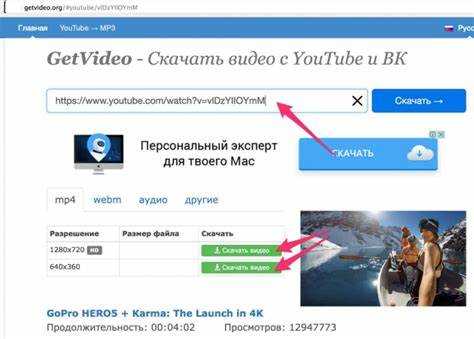
Добавление видео с YouTube на сайт Wix позволяет не только разнообразить контент, но и увеличить вовлечённость посетителей. Встроенное видео может служить обзором продукта, инструкцией или отзывом, повышая доверие к ресурсу. Wix предоставляет несколько способов интеграции роликов с YouTube, включая встроенный видеоплеер и вставку кода HTML.
Для начала откройте редактор Wix и выберите ту страницу, на которую планируется добавить видео. В меню слева нажмите «Добавить» (иконка «+»), затем – «Видео». Из доступных вариантов выберите «YouTube» и перетащите его на страницу. После этого в появившемся окне вставьте ссылку на нужное видео – платформа автоматически отобразит плеер с предварительным просмотром.
Если необходима более точная настройка – например, отключение связанных видео, автоматическое воспроизведение или удаление рамки – используйте элемент «Встраиваемый HTML». Для этого скопируйте iframe-код с YouTube (через кнопку «Поделиться» → «Встроить») и вставьте его в виджет HTML на странице Wix. Измените параметры внутри кода, чтобы управлять внешним видом и поведением плеера.
Следует помнить, что избыточное количество видео может замедлить загрузку страницы. Рекомендуется оптимизировать структуру сайта, размещая видео только там, где оно действительно дополняет содержание. Проверяйте отображение на мобильных устройствах – Wix позволяет настраивать элементы отдельно для разных экранов.
Где найти HTML-код для вставки видео на YouTube
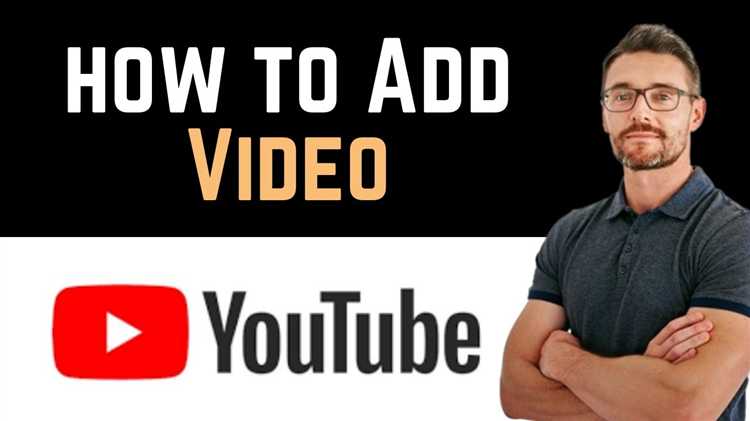
Чтобы получить HTML-код для вставки видео, откройте нужное видео на YouTube. Ниже проигрывателя нажмите кнопку «Поделиться», затем выберите «Встроить». Откроется окно с фрагментом кода на языке HTML – тег <iframe> с параметрами источника, ширины, высоты и других атрибутов.
Скопируйте предложенный код, при необходимости отредактируйте параметры:
| Параметр | Описание |
|---|---|
width / height |
Размеры окна проигрывателя в пикселях |
src |
Ссылка на видеофайл. Добавляется автоматически |
allowfullscreen |
Разрешает воспроизведение в полноэкранном режиме |
Если нужно отключить рекомендованные видео в конце, добавьте в ссылку параметр ?rel=0 после адреса ролика. Для автозапуска – ?autoplay=1. Все параметры можно комбинировать через &.
Как добавить HTML-элемент на страницу в редакторе Wix
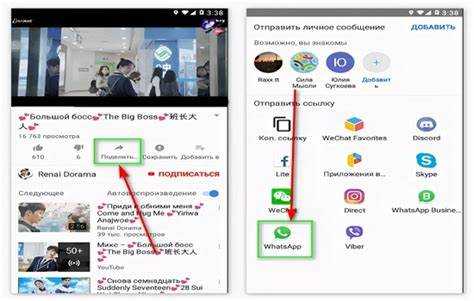
Откройте редактор Wix и выберите нужную страницу сайта. Щёлкните по иконке «Добавить» (значок «+») в левой панели управления.
В открывшемся меню прокрутите вниз и выберите раздел «Встраивание». Нажмите на пункт «HTML-iframe», чтобы добавить элемент на страницу.
HTML-блок появится в центре рабочей области. Перетащите его в нужное место и отрегулируйте размер вручную.
Кликните по блоку и выберите «Ввести код». Вставьте HTML-код (например, iframe с YouTube) в появившееся окно и подтвердите изменения кнопкой «Применить».
Проверьте, что контент отображается корректно в редакторе. При необходимости измените размер HTML-блока, чтобы избежать обрезки или прокрутки.
После завершения работы нажмите «Сохранить» и «Опубликовать», чтобы изменения стали доступны посетителям сайта.
Какие параметры можно изменить в коде вставки видео
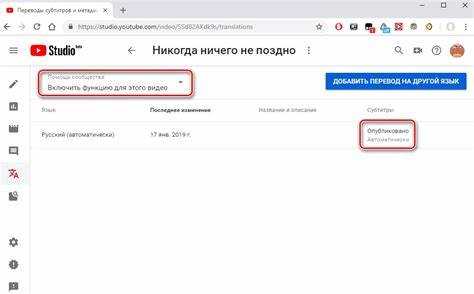
При вставке видео с YouTube на сайт Wix через HTML-элемент можно вручную изменить параметры в коде iframe, чтобы управлять поведением и внешним видом плеера. Ниже приведены ключевые параметры, которые можно добавлять или редактировать в URL видео.
- autoplay=1 – автоматически запускает воспроизведение видео при загрузке страницы. Работает только при отключённом звуке или с разрешением пользователя.
- mute=1 – отключает звук при старте, что необходимо для автоматического воспроизведения в большинстве браузеров.
- controls=0 – скрывает элементы управления плеером. Пользователь не сможет ставить на паузу, перематывать или менять громкость.
- loop=1 – зацикливает видео. Чтобы параметр работал, также добавьте
playlist=ID_видео. - rel=0 – отключает показ рекомендованных видео в конце воспроизведения. YouTube всё равно может показывать видео с того же канала.
- modestbranding=1 – убирает логотип YouTube с панели управления. Полностью скрыть брендинг невозможно.
- start=секунды – устанавливает точку начала воспроизведения. Например,
start=60начнёт видео с 1 минуты. - end=секунды – устанавливает момент остановки. Видео остановится, не дойдя до конца.
- playlist=ID – позволяет воспроизводить не одно видео, а список. Обязательно при использовании
loop=1. - enablejsapi=1 – включает возможность управления плеером через JavaScript API. Необходим для интеграции с пользовательскими скриптами.
Все параметры добавляются к URL после знака вопроса, например: https://www.youtube.com/embed/ID_видео?autoplay=1&mute=1&controls=0. Используйте амперсанд (&) для соединения нескольких параметров.
Как адаптировать видео под мобильную версию сайта Wix
Открой редактор Wix и переключись в режим мобильного просмотра, нажав на иконку смартфона в верхней панели. Найди встроенное видео или элемент Видео на странице. Щелкни по нему, чтобы открыть настройки.
В панели свойств отключи опцию Автоматическое воспроизведение. На мобильных устройствах это может быть заблокировано браузером, что создаёт проблемы с отображением.
Убедись, что видео размещено внутри контейнера или колонки с гибкой шириной. Нажми правой кнопкой мыши и выбери Растянуть по ширине контейнера. Это обеспечит адаптацию под разные размеры экранов.
Если видео встроено через HTML iframe, отредактируй код: задай ширину 100% и высоту через aspect-ratio с использованием обёртки. Пример:
<div style="position:relative;padding-bottom:56.25%;height:0;overflow:hidden;">
<iframe src="https://www.youtube.com/embed/ID"
style="position:absolute;top:0;left:0;width:100%;height:100%;"
frameborder="0" allowfullscreen></iframe>
</div>
Избегай фиксированных размеров в пикселях. Это приводит к обрезке видео или пустым зонам на мобильных устройствах.
Проверь выравнивание. В мобильном режиме видео должно быть центрировано. Если оно сбито, включи опцию Выравнивание по центру в настройках или используй пустые контейнеры по бокам для симметрии.
После изменений протестируй отображение на разных устройствах: смартфон, планшет. Используй встроенную функцию предпросмотра и инструменты разработчика в браузере (например, F12 → «Устройства»).
Что делать, если видео не отображается после вставки

Если видео с YouTube не отображается на вашем сайте Wix, первым шагом проверьте, не нарушены ли настройки приватности самого видео. Убедитесь, что оно доступно для публичного просмотра и не ограничено по регионам или возрастным ограничениям. Если видео ограничено, оно может не отобразиться на вашем сайте, даже если вы правильно вставили код.
Следующим шагом стоит проверить код встраивания. Для этого перейдите на страницу с видео на YouTube, нажмите кнопку «Поделиться» и выберите «Вставить». Убедитесь, что вы копируете весь iframe-код без изменений. Также важно, чтобы в коде была правильная ссылка на видео и не было лишних пробелов или символов.
Некоторые проблемы могут возникать из-за настройки HTTPS на вашем сайте. Wix поддерживает только безопасные соединения, и если видео вставлено с HTTP-ссылкой, оно не загрузится. Используйте только HTTPS-ссылки для видео, чтобы избежать подобных проблем.
Кроме того, обратите внимание на совместимость браузеров. Некоторые браузеры могут блокировать сторонние элементы для безопасности пользователя. Попробуйте загрузить сайт в другом браузере или отключите расширения блокировщиков рекламы, которые могут мешать загрузке видео.
Если видео вставляется через виджет, проверьте его настройки. В Wix есть виджет для вставки YouTube-видео, который может требовать корректных настроек для отображения. Попробуйте использовать стандартный iframe-код вместо виджета и убедитесь, что все параметры в коде прописаны правильно.
Наконец, проверьте скорость интернета и настройки кеша. Иногда проблема может быть связана с медленным интернет-соединением или некорректно загруженной страницей. Попробуйте очистить кеш браузера и перезагрузить страницу, чтобы убедиться, что видео загрузилось корректно.
Как вставить несколько видео на одну страницу сайта Wix

Для вставки нескольких видео с YouTube на страницу сайта Wix, необходимо использовать функцию «Видео» в редакторе. Это позволит разместить несколько видеоплееров без перегрузки страницы. Чтобы вставить несколько видео, выполните следующие шаги:
1. Войдите в редактор вашего сайта Wix и откройте нужную страницу.
2. Для добавления первого видео, выберите в левой панели «Добавить», затем «Видео» и выберите опцию «YouTube». В появившемся окне вставьте ссылку на видео, которое хотите разместить. Настройте размер и положение плеера на странице.
3. Для добавления второго видео повторите тот же процесс. Можно использовать функцию «Дублировать», чтобы сохранить те же настройки, например, размер и оформление, и просто заменить ссылку на новое видео.
4. Размещайте видеоплееры на странице так, чтобы они не перекрывали друг друга. Для этого используйте сетку или маркеры для точного выравнивания, доступные в редакторе Wix.
5. Чтобы добиться аккуратного и гармоничного вида, учитывайте интервалы между плеерами. Используйте пустое пространство для разграничения элементов страницы.
6. Если на странице много видео, можно использовать макеты, такие как сетки или галереи, для их аккуратного отображения. Это поможет избежать визуальной перегрузки и сделать сайт удобным для пользователей.
7. Проверьте, как страницы отображаются на разных устройствах (ПК, планшеты, мобильные телефоны). В Wix есть возможность адаптировать контент под разные экраны, что важно для корректного отображения видео.
Вставив несколько видео, не забудьте про их описание и дополнительные элементы управления, такие как кнопки паузы или настроек звука. Это улучшит пользовательский опыт и повысит взаимодействие с контентом.
Вопрос-ответ:
Как вставить видео с YouTube на сайт Wix?
Для того чтобы вставить видео с YouTube на сайт, созданный на платформе Wix, нужно выполнить несколько простых шагов. Сначала откройте ваш сайт в редакторе Wix. Затем выберите страницу, на которую хотите добавить видео, и нажмите на кнопку «Добавить» в меню слева. В появившемся списке выберите «Видео» и затем «Видео с YouTube». После этого вам нужно вставить ссылку на видео с YouTube в поле для URL. Когда видео загрузится, вы сможете настроить его размер и расположение на странице.
Можно ли настроить параметры видео с YouTube на Wix?
Да, на платформе Wix есть возможность настроить параметры вставленного видео. После того как вы вставили видео с YouTube, выберите его в редакторе и откроется панель настроек. Там вы сможете изменить размер видео, выбрать, будет ли оно автоматически воспроизводиться при загрузке страницы, а также настроить другие параметры, такие как видимость элементов управления плеером.
Как вставить видео с YouTube на сайт Wix с мобильного устройства?
Чтобы вставить видео с YouTube на сайт Wix с мобильного устройства, откройте приложение Wix и войдите в свой аккаунт. Перейдите в редактор сайта и выберите нужную страницу. Нажмите на значок «Добавить» и выберите «Видео», затем выберите «Видео с YouTube». Вставьте ссылку на видео, которое хотите добавить. Далее отредактируйте параметры видео, такие как размер и расположение на странице.
Можно ли вставить видео с YouTube на Wix с использованием кода?
Да, существует возможность вставить видео с YouTube на сайт Wix с помощью HTML-кода. Для этого нужно выбрать в редакторе элемент «HTML iframe» и вставить в поле для кода HTML-код встроенного видео с YouTube. Чтобы получить такой код, откройте видео на YouTube, нажмите «Поделиться», затем «Вставить» и скопируйте HTML-код. Вставьте его в нужное место на сайте через элемент «HTML iframe».
Будет ли видео с YouTube на Wix работать на мобильных устройствах?
Да, видео с YouTube, вставленное на сайт Wix, будет корректно отображаться и работать на мобильных устройствах. Wix автоматически адаптирует контент, включая видео, для различных экранов. Это значит, что ваши посетители смогут просматривать видео без проблем как на компьютерах, так и на смартфонах и планшетах. Тем не менее, стоит проверить, чтобы ваше видео корректно масштабировалось на мобильных версиях сайта при создании и редактировании страницы.






